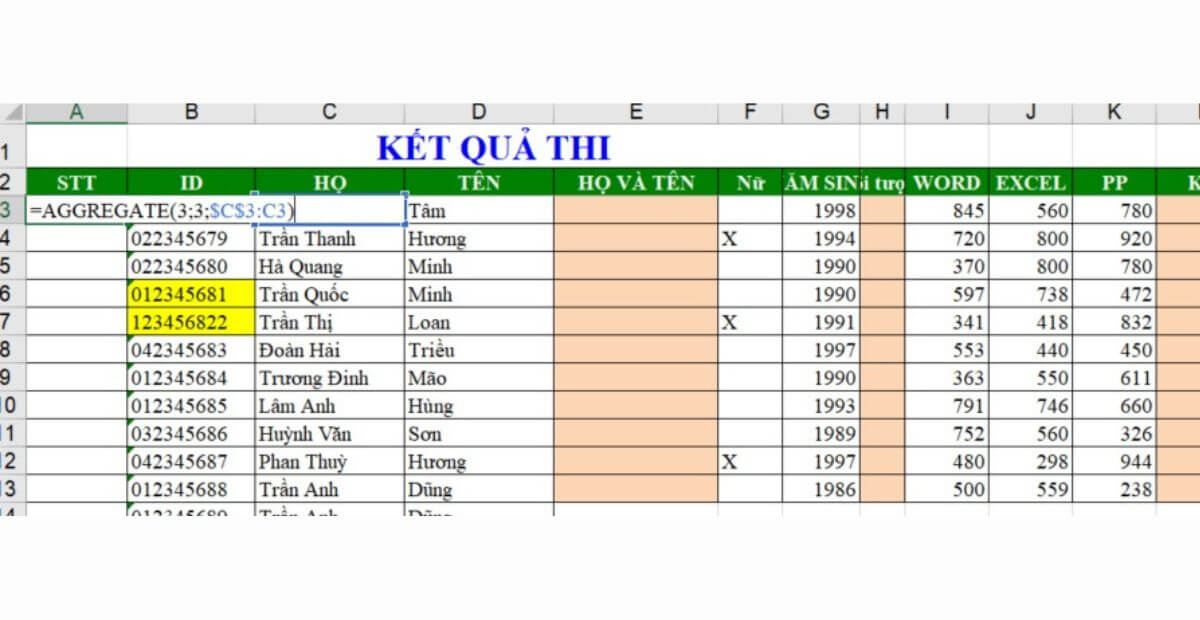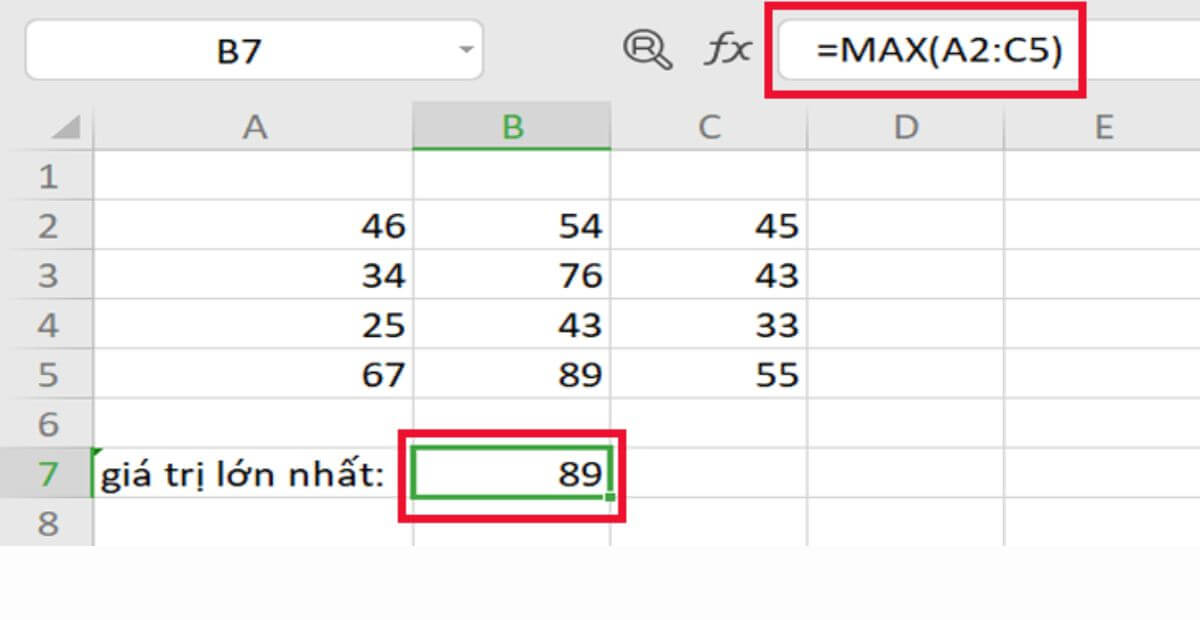Excel nâng cao cho dân văn phòng là chìa khóa giúp bạn xử lý dữ liệu nhanh hơn, tối ưu hóa báo cáo và tự động hóa công việc. Nếu như Excel cơ bản chỉ dừng lại ở các hàm tính toán đơn giản, thì Excel nâng cao sẽ giúp bạn làm chủ Pivot Table, VBA, Dashboard chuyên nghiệp và nhiều công cụ mạnh mẽ khác. Bài viết này sẽ hướng dẫn chi tiết những kỹ năng quan trọng giúp bạn nâng cao hiệu suất làm việc và trở thành chuyên gia Excel thực thụ!
1. Giới thiệu về excel nâng cao cho dân văn phòng
Microsoft Excel là một công cụ không thể thiếu trong công việc văn phòng. Nếu như Excel cơ bản giúp người dùng nhập liệu, tính toán đơn giản, thì Excel nâng cao cho dân văn phòng giúp xử lý dữ liệu nhanh hơn, tối ưu hóa quy trình làm việc và tạo báo cáo chuyên sâu một cách chuyên nghiệp.

15 Hàm excel nâng cao cho dân văn phòng hữu ích, hiệu quả
1.1 Sự khác biệt giữa excel văn phòng nâng cao và Excel cơ bản
| Tiêu chí |
Excel cơ bản |
Excel nâng cao |
| Đối tượng sử dụng |
Nhân viên văn phòng mới bắt đầu |
Kế toán, tài chính, nhà phân tích dữ liệu |
| Hàm sử dụng |
SUM, AVERAGE, IF, COUNTIF |
INDEX, MATCH, OFFSET, SUMIFS, COUNTIFS |
| Báo cáo |
Bảng tính đơn giản, biểu đồ cơ bản |
Dashboard động, Pivot Table, Power Query |
| Ứng dụng |
Nhập liệu, lập bảng tính, báo cáo cơ bản |
Phân tích dữ liệu chuyên sâu, tự động hóa công việc với VBA |
1.2 Những ai nên học excel nâng cao?
- Nhân viên văn phòng thường xuyên làm việc với dữ liệu, báo cáo.
- Kế toán, nhân sự, tài chính cần phân tích số liệu chuyên sâu.
- Nhà quản lý muốn theo dõi, đánh giá hiệu suất làm việc qua Dashboard Excel.
- Người làm marketing, sales cần xử lý dữ liệu khách hàng, báo cáo doanh thu.
2. Những kỹ năng quan trọng trong excel nâng cao cho dân văn phòng
2.1. Sử dụng các hàm excel nâng cao cho dân văn phòng
Nhóm hàm xử lý dữ liệu
- INDEX: Trả về giá trị của một ô trong phạm vi dữ liệu.
=INDEX(A2:A10, 3) → Lấy giá trị của ô thứ 3 trong phạm vi A2:A10.
- MATCH: Tìm vị trí của một giá trị trong phạm vi dữ liệu.
=MATCH(50, B2:B10, 0) → Tìm số 50 trong cột B.
- OFFSET: Trả về phạm vi dữ liệu động.
=OFFSET(A1,1,1,3,2) → Lấy vùng dữ liệu bắt đầu từ ô B2, kích thước 3 hàng, 2 cột.
Nhóm hàm điều kiện excel nâng cao cho dân văn phòng
- IF: Hàm điều kiện cơ bản.
=IF(A1>50, "Đạt", "Chưa đạt") → Kiểm tra nếu A1 lớn hơn 50.
- IFS: Hàm điều kiện nhiều tầng.
=IFS(A1>80, "Giỏi", A1>60, "Khá", A1>40, "Trung bình", TRUE, "Yếu")
- SUMIFS, COUNTIFS: Hàm tính tổng/đếm theo nhiều điều kiện.
=SUMIFS(C2:C10, A2:A10, ">=2023", B2:B10, "Doanh thu")
Nhóm hàm thống kê và tài chính
- RANK: Xếp hạng dữ liệu.
=RANK(A2, A2:A10, 0) → Xếp hạng A2 trong danh sách.
- PERCENTILE: Tính phần trăm dữ liệu trong nhóm.
- FV, PMT: Hàm tính toán tài chính.
=FV(5%, 10, -2000000, -10000000, 0) → Tính giá trị tương lai của khoản đầu tư.
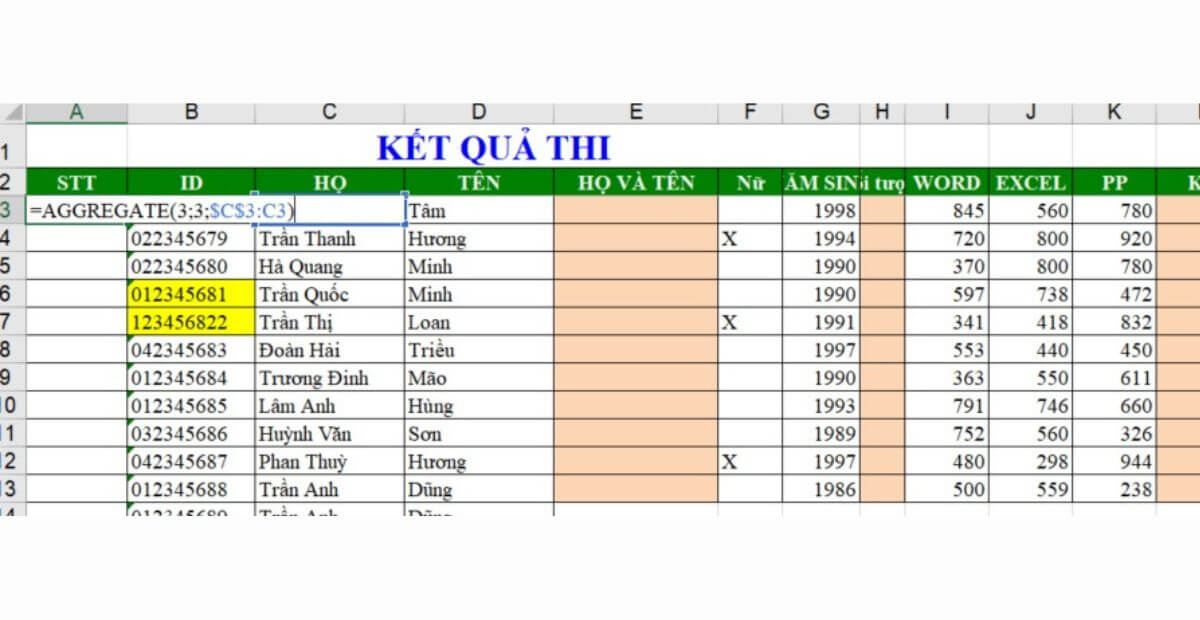
Sử dụng các hàm excel nâng cao cho dân văn phòng
2.2. Ứng dụng Pivot Table và Power Query để phân tích dữ liệu
Cách tạo và sử dụng Pivot Table chuyên nghiệp
- Chọn dữ liệu → Vào Insert → Chọn Pivot Table.
- Kéo thả các trường dữ liệu vào Rows, Columns, Values để tạo bảng tổng hợp.
- Dùng Calculated Field để tính toán dữ liệu tùy chỉnh.
Lọc dữ liệu động bằng Slicer, Timeline
- Slicer giúp lọc dữ liệu trực quan hơn so với bộ lọc thông thường.
- Timeline giúp theo dõi dữ liệu theo thời gian.
Tổng hợp dữ liệu từ nhiều nguồn bằng Power Query
- Import dữ liệu từ nhiều file Excel, SQL, Google Sheets vào một bảng.
- Tự động làm sạch dữ liệu, ghép cột/hàng, loại bỏ dữ liệu trùng lặp.
- Kết nối dữ liệu với Power BI để phân tích sâu hơn.
2.3. Tạo báo cáo động với Dashboard trong excel nâng cao cho dân văn phòng
Thiết kế Dashboard chuyên nghiệp với biểu đồ nâng cao
- Kết hợp Pivot Table, Slicer, biểu đồ động để tạo báo cáo trực quan.
- Dùng biểu đồ Combo Chart để hiển thị nhiều loại dữ liệu trên cùng một biểu đồ.
- Ứng dụng Conditional Formatting để tô màu dữ liệu quan trọng.
Sử dụng Data Validation để tạo menu thả xuống
- Giúp nhập dữ liệu chính xác hơn bằng cách tạo danh sách thả xuống cho ô dữ liệu.
- Cách làm: Data > Data Validation > List > Chọn nguồn dữ liệu.
3. Lập trình VBA trong excel văn phòng nâng cao
3.1. VBA là gì? Vì sao dân văn phòng nên học VBA?
- VBA (Visual Basic for Applications) giúp tự động hóa các công việc lặp lại trong Excel văn phòng nâng cao.
- Ứng dụng VBA:
- Nhập dữ liệu nhanh hơn.
- Tạo báo cáo tự động.
- Xử lý hàng nghìn dòng dữ liệu chỉ trong vài giây.
3.2. Cách viết Macro và ứng dụng VBA vào công việc
Ghi Macro để tự động hóa thao tác trên excel văn phòng nâng cao
- Vào Developer > Chọn Record Macro.
- Thực hiện thao tác cần tự động hóa.
- Nhấn Stop Recording để lưu Macro.
4. Các mẹo làm việc nhanh với excel nâng cao cho dân văn phòng
4.1. Sử dụng phím tắt để thao tác nhanh hơn
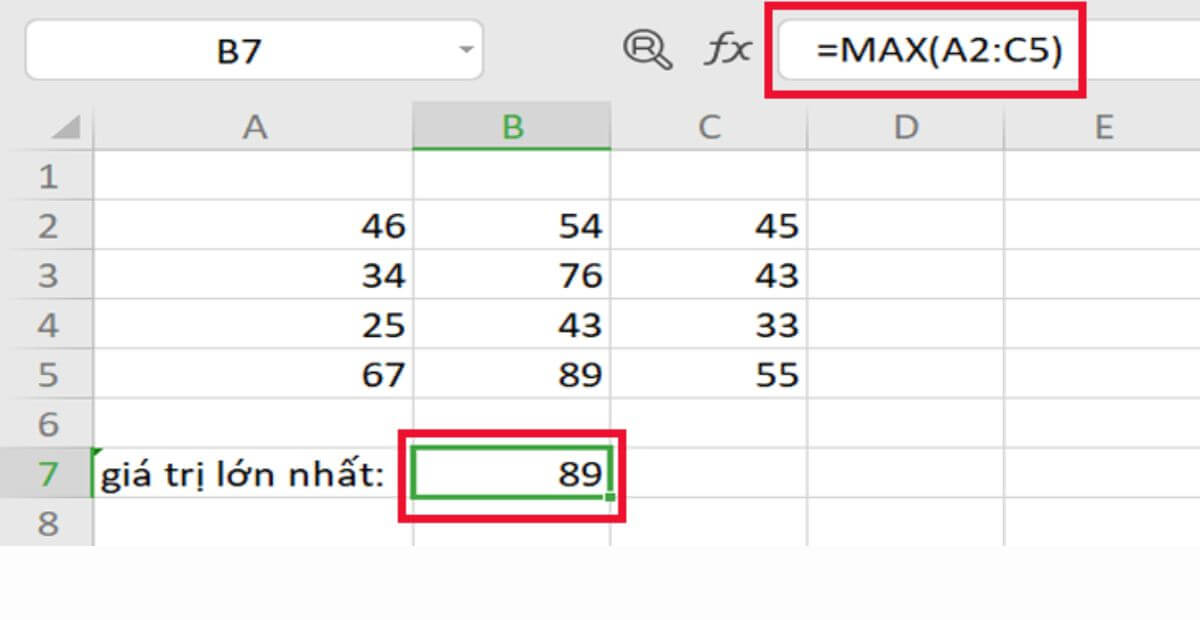
Các mẹo làm việc nhanh với excel nâng cao cho dân văn phòng
Trong Excel nâng cao cho dân văn phòng, việc sử dụng phím tắt giúp tối ưu hóa thao tác, tăng tốc độ xử lý dữ liệu mà không cần dùng chuột. Dưới đây là một số phím tắt quan trọng:
Phím tắt nhập liệu và chỉnh sửa nội dung
- F2: Chỉnh sửa nội dung ô.
- Ctrl + Enter: Nhập dữ liệu vào nhiều ô cùng lúc.
- Alt + Enter: Xuống dòng trong một ô.
- Ctrl + D: Sao chép nội dung ô trên xuống ô dưới.
- Ctrl + R: Sao chép nội dung ô bên trái sang phải.
Phím tắt làm việc với bảng tính
- Ctrl + Shift + L: Bật/tắt bộ lọc Filter.
- Ctrl + Space: Chọn toàn bộ cột.
- Shift + Space: Chọn toàn bộ hàng.
- Ctrl + T: Chuyển đổi dữ liệu thành bảng (Table Format).
- Alt + H + O + I: Tự động điều chỉnh độ rộng cột.
Phím tắt làm việc với công thức và dữ liệu
- Ctrl + Shift + Enter: Nhập công thức mảng (Array Formula).
- F4: Cố định địa chỉ ô trong công thức (A1 -> $A$1).
- Ctrl + `: Hiển thị toàn bộ công thức trong bảng tính.
- Ctrl + Shift + U: Mở rộng/thu gọn thanh công thức.
4.2. Cách xử lý lỗi thường gặp trong Excel văn phòng nâng cao

Cách xử lý lỗi thường gặp trong Excel văn phòng nâng cao
Làm việc với dữ liệu lớn trong Excel văn phòng nâng cao, bạn có thể gặp một số lỗi phổ biến. Dưới đây là cách khắc phục:
1. Lỗi #DIV/0! – Chia một số cho 0 hoặc ô trống.
Cách khắc phục: Sử dụng hàm IF để kiểm tra trước khi chia.
=IF(B1=0, "Không thể chia", A1/B1)
2. Lỗi #VALUE! – Công thức chứa giá trị không hợp lệ.
Cách khắc phục: Kiểm tra định dạng dữ liệu đầu vào có phù hợp không.
=IF(ISNUMBER(A1), A1*10, "Dữ liệu không hợp lệ")
3. Lỗi #NAME? – Công thức chứa tên hàm hoặc tham chiếu sai.
Cách khắc phục: Kiểm tra chính tả của công thức hoặc xác nhận hàm đã tồn tại trong phiên bản Excel đang sử dụng.
4. Làm excel nâng cao cho dân văn phòng chạy nhanh hơn khi xử lý dữ liệu lớn
- Tắt tính năng tự động tính toán: Vào Formulas > Calculation Options > Chọn Manual.
- Xóa định dạng không cần thiết: Dùng Clear Formats trong tab Home.
- Sử dụng Power Query để làm sạch dữ liệu trước khi phân tích.
5. Học excel văn phòng nâng cao ở đâu?

Học excel văn phòng nâng cao ở đâu?
5.1. Các khóa học excel nâng cao cho dân văn phòng miễn phí
Nếu bạn muốn học Excel nâng cao cho dân văn phòng miễn phí, có nhiều nền tảng uy tín cung cấp tài liệu:
- Microsoft Learn: Cung cấp khóa học Excel nâng cao chính thức từ Microsoft.
- YouTube: Kênh “ExcelIsFun”, “Học Excel Online”, “Gitiho” cung cấp video thực hành chi tiết.
- Google Digital Garage: Chương trình học miễn phí với nội dung thực tiễn dành cho dân văn phòng.
5.2. Các trung tâm đào tạo excel nâng cao cho dân văn phòng tại Việt Nam
Đối với những ai muốn học chuyên sâu hơn, có thể tham khảo các trung tâm đào tạo uy tín:
- Trung tâm tin học Đại học Bách Khoa TP.HCM: Cung cấp khóa học Excel nâng cao với chứng chỉ chính thức.
- Đại học Khoa học Tự nhiên TP.HCM (KHTN): Đào tạo bài bản từ cơ bản đến nâng cao.
- Học viện CNTT NIIT Việt Nam: Tập trung vào ứng dụng Excel trong tài chính và phân tích dữ liệu.
- Udemy, Coursera: Các khóa học online có chứng chỉ quốc tế, phù hợp với dân văn phòng.
5.3. Nên học excel văn phòng nâng cao online hay offline?

Nên học excel văn phòng nâng cao online hay offline
Học online:
- Linh hoạt thời gian, có thể học mọi lúc mọi nơi.
- Học phí rẻ hơn, có nhiều lựa chọn trên Udemy, Coursera.
- Tự học theo tốc độ cá nhân, có thể xem lại bài giảng.
Nhược điểm: Thiếu môi trường thực hành và hướng dẫn trực tiếp.
Học offline:
- Được giảng viên hướng dẫn, giải đáp thắc mắc ngay lập tức.
- Có môi trường thực hành, dễ dàng tương tác với giảng viên và học viên khác.
- Phù hợp với người muốn học bài bản, có chứng chỉ chính thức.
Nhược điểm: Thời gian học cố định, học phí cao hơn so với học online. Nên chọn hình thức nào?
- Nếu bạn là người bận rộn, có khả năng tự học tốt → Chọn học online.
- Nếu bạn muốn có chứng chỉ hoặc cần sự hướng dẫn chi tiết → Chọn học offline.
6. KingOffice – Giải pháp thuê văn phòng làm việc chuyên nghiệp
Khi đã thành thạo Excel nâng cao cho dân văn phòng, một không gian làm việc hiện đại sẽ giúp bạn phát huy tối đa kỹ năng và tối ưu hóa hiệu suất công việc. KingOffice cung cấp hơn 2.000 văn phòng cho thuê tại TP.HCM, phù hợp cho cá nhân, doanh nghiệp startup đến các tập đoàn lớn.
Lợi ích khi thuê văn phòng tại KingOffice:
- Văn phòng hiện đại, đa dạng diện tích từ 20m² – 500m².
- Đầy đủ tiện ích: Internet tốc độ cao, lễ tân, phòng họp chuyên nghiệp.
- Hỗ trợ setup không gian làm việc, tư vấn thiết kế nội thất.
- Báo giá nhanh trong 5 phút, không phát sinh chi phí ẩn.
- Tư vấn pháp lý, đăng ký giấy phép kinh doanh, giúp doanh nghiệp vận hành thuận lợi.
Một số Toà nhà văn phòng cho thuê quận Phú Nhuận đang được ưu đãi hấp dẫn tại King Office

Chỉ từ $22 |

Chỉ từ $30 |

Chỉ từ $15 |
Thông tin liên hệ:
Bạn đang tìm kiếm văn phòng làm việc lý tưởng? Liên hệ ngay KingOffice để được tư vấn miễn phí!